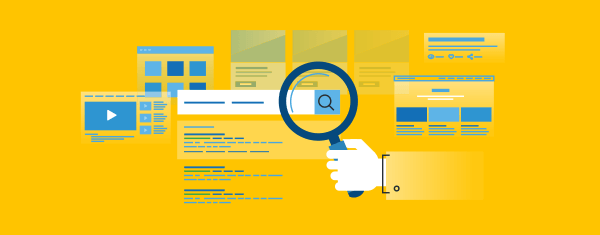
La búsqueda predeterminada de WordPress puede estar bien cuando recién está comenzando, pero a medida que su sitio crezca, comenzará a ver algunas limitaciones. En particular, a medida que aumenta la cantidad de contenido en su sitio, se dará cuenta de que no siempre muestra los resultados más relevantes, lo que hace que su contenido sea más difícil de encontrar para sus visitantes.
Google es más famoso por la búsqueda, y el uso de la Búsqueda de Google en su sitio puede brindar una experiencia mucho mejor para sus usuarios. Si pueden encontrar lo que buscan, es mucho más fácil mantenerlos en su sitio.
Este artículo analizará por qué debería considerar cambiar de la búsqueda predeterminada de WordPress a usar la Búsqueda de Google en su sitio, luego le explicará cómo hacer el cambio.
Aunque se han realizado mejoras en la búsqueda predeterminada de WordPress en los últimos años, todavía funciona consultando la base de datos de WordPress, buscando coincidencias de palabras clave en publicaciones y páginas. La búsqueda básica tiene algunas limitaciones que afectan la usabilidad:
- Los resultados suelen ser cronológicos (aunque se ha hecho algún intento de sopesar la relevancia).
- Los comentarios, los tipos de publicaciones personalizadas y otros datos no se incluyen sin el uso de un complemento especializado, como SearchWP .
- Los resultados de la búsqueda no se pueden refinar a través de parámetros avanzados.
- Los resultados de la búsqueda muestran los extractos predeterminados de WordPress (a menudo el primer párrafo).
Muchas de las limitaciones se pueden abordar con complementos, y en una publicación anterior analizamos los mejores complementos de búsqueda de WordPress disponibles.
Google, por otro lado, es el estándar en la búsqueda en Internet. Usamos la palabra como verbo («¡solo búscalo en Google!») para mostrar cómo han capturado el concepto de búsqueda. Entonces, si usted o sus usuarios han comenzado a sentirse frustrados por los resultados de la búsqueda de WordPress en su sitio, puede aprovechar la experiencia de búsqueda de Google.
Reemplazar la búsqueda predeterminada de WordPress con la búsqueda de Google puede ayudar:
- Incluir resultados de búsqueda más relevantes a través del poder de la indexación y clasificación de Google.
- Incluir todo el contenido de su sitio web en los resultados de búsqueda.
- Buscar en múltiples dominios para proporcionar resultados de sus otras propiedades web.
Como propietario del sitio web, la búsqueda de Google también le permite monetizar sus resultados de búsqueda al integrar AdSense y dirigir el tráfico a sus otras propiedades web incluidas en la búsqueda.
Incluso el sitio web de WordPress.org utiliza la búsqueda de Google, por lo que definitivamente puede manejar su sitio web.
¡Veamos qué fácil es empezar!
Cómo configurar su motor de búsqueda personalizado de Google
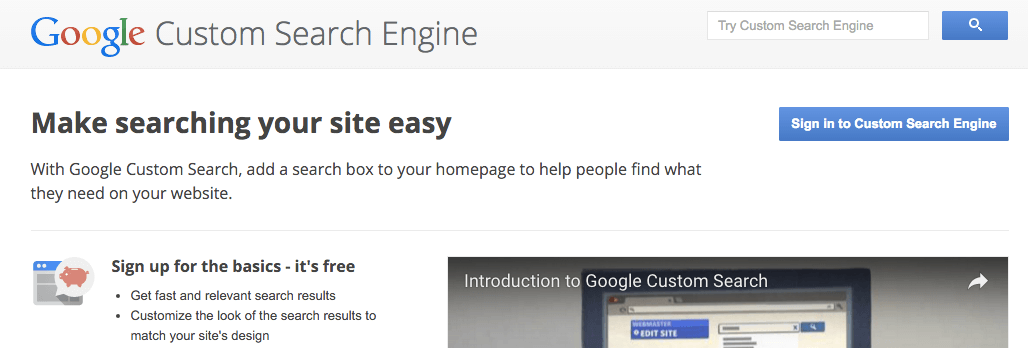
Google sabe que tiene una búsqueda excelente, por lo que ofrece la Búsqueda personalizada de Google para facilitar que los sitios web agreguen un cuadro de búsqueda a su sitio que utiliza la tecnología de Google. La herramienta básica es gratuita, pero si desea ir más allá en la personalización del diseño (como eliminar anuncios o la marca de Google) o agregar funciones más potentes (como fragmentos enriquecidos y sesgo de datos ), puede consultar Google Site Search ( que comienza en $ 100 por año ).
Crear un motor de búsqueda personalizado para su sitio web es muy simple:
- Inicie sesión en el motor de búsqueda personalizado de Google .
- Haga clic en Nuevo motor de búsqueda e ingrese los detalles:
- Sitios para buscar : puede ingresar una o más URL para los sitios o páginas que desea buscar, en su sitio o en cualquier otro.
- Idioma: Este es el idioma del propio buscador, por lo que afecta a los botones y elementos de diseño.
- Nombre : se genera automáticamente a partir de las URL ingresadas anteriormente, pero puede cambiarlo.
- Opciones avanzadas : también puede restringir la búsqueda a solo páginas que incluyan ciertos tipos de Schema.org , como Producto o Evento .
- Haz clic en Crear .
¡Tu motor de búsqueda personalizado ya está listo! La página siguiente le permitirá agregarlo a su sitio web, verlo en línea o modificarlo a través del panel de control. Puede agregar el motor de búsqueda personalizado (CSE) a su sitio web de dos maneras:
- Agregue el código CSE de Google a su sitio web manualmente.
- Use Google CSE ID con un complemento.
Cubriremos ambas opciones a continuación, antes de ver las formas en que puede personalizar el motor de búsqueda.
Cómo agregar su motor de búsqueda personalizado de Google a su sitio web de WordPress manualmente
Puede agregar el CSE de Google a su sitio web manualmente. Esta es la forma más rápida y puede ser la preferida para aquellos de ustedes que no desean agregar otro complemento a su sitio. Si todo lo que quiere hacer es reemplazar por completo el formulario de búsqueda predeterminado de WordPress con Google CSE, el enfoque manual lo hace sin problemas.
Cuando crea correctamente su CSE, se le ofrece la opción de agregarlo a su sitio:
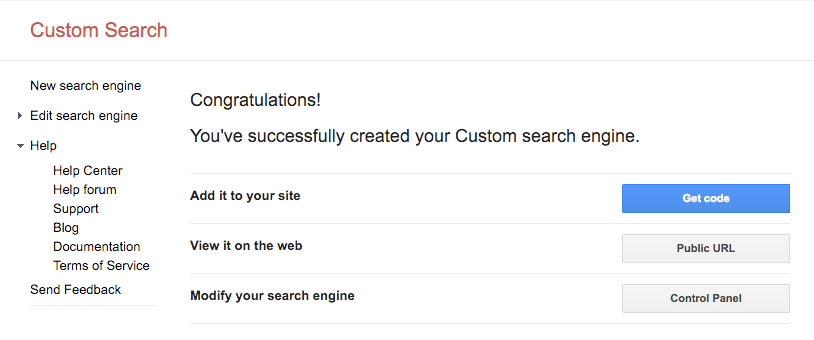
Haga clic en el botón Obtener código y copie el código en el cuadro de la siguiente página:
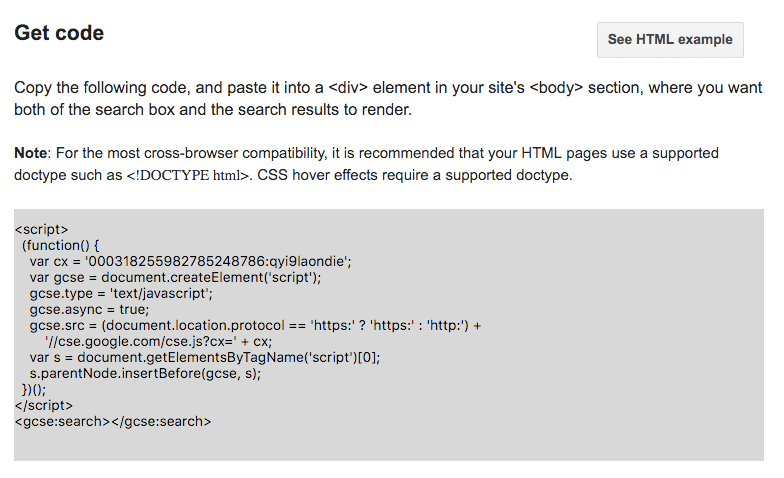
Una vez que haya hecho eso, vaya a Apariencia > Editor en el administrador de WordPress, luego haga clic en searchform.php en la lista de la derecha para abrirlo en el editor:
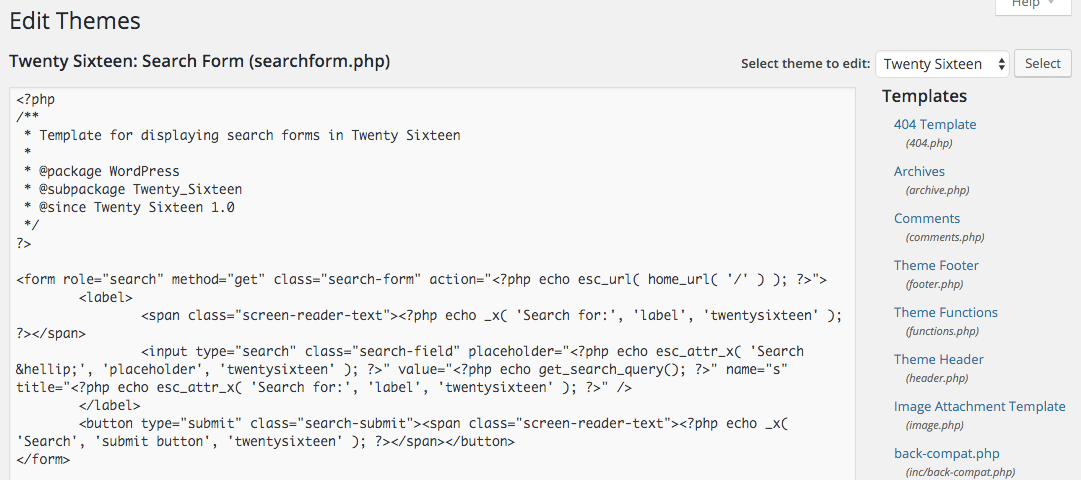
Una vez hecho esto, pegue el código CSE de Google en este archivo. Puede reemplazar el contenido del archivo por completo y, una vez que haya terminado, haga clic en Actualizar archivo .
Esto es bastante sencillo, pero hay algunas cosas a tener en cuenta:
- En general, debería crear un tema secundario para su tema en lugar de editar el código de los archivos incluidos. Hemos cubierto por qué debería usar un tema hijo y cómo crear uno antes.
- Si su tema no tiene un archivo searchform.php , puede crear uno usando un editor de texto y subirlo a su directorio de temas.
- Si desea incluir el formulario de búsqueda en algún lugar nuevo de su barra lateral, puede ir a Apariencia > Widgets para arrastrar el widget de búsqueda a una barra lateral:
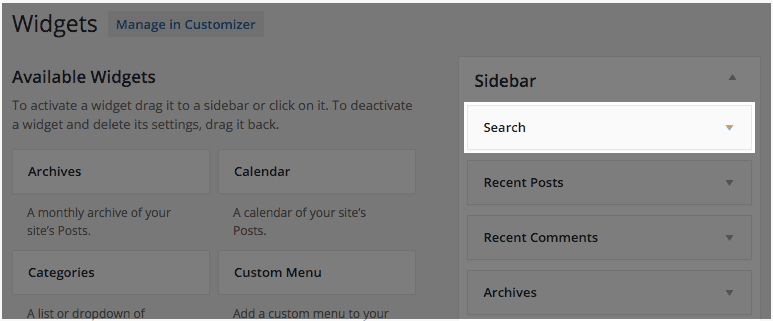
Si no se siente cómodo agregando el código usted mismo, puede optar por usar un complemento en su lugar. ¡Veamos cómo funciona!
Cómo agregar su motor de búsqueda personalizado de Google con un complemento
Hay un par de complementos que puede usar para agregar el CSE de Google a su sitio:
1. WP Búsqueda de Google (Gratis)
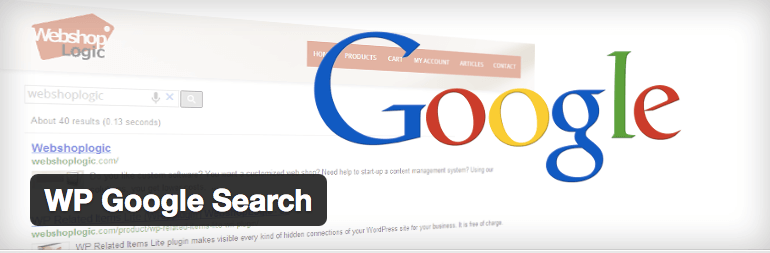
Si tiene un presupuesto limitado y desea un complemento gratuito que lo ayude a agregar Google CSE a su sitio, no puede equivocarse con WP Google Search . Este complemento tiene más de 6000 instalaciones activas y una calificación de satisfacción de 4,5 estrellas.
Para usar este complemento, copie su ID de CSE de Google yendo a la página de Configuración en el panel de control de CSE:
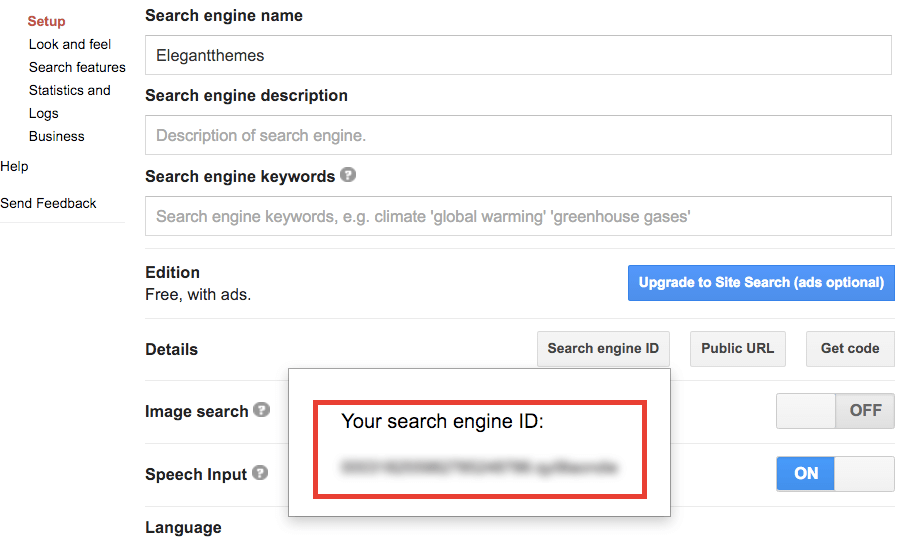
¡Pegue esa ID en la configuración del complemento y estará listo para comenzar!
El complemento tiene configuraciones limitadas, pero puede personalizar la búsqueda dentro del panel de CSE, como veremos en breve.
2. Búsqueda de Google personalizada ($ 49 por mes, como parte de una suscripción WPMU DEV)
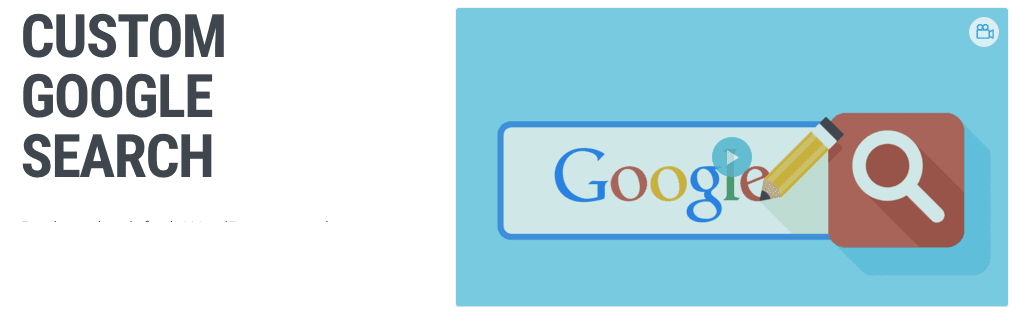
Una opción paga para trabajar con Google CSE es la búsqueda personalizada de Google de WPMU DEV . Al igual que con sus otros complementos, está disponible como parte de su membresía mensual ($ 49 por mes) que incluye todos sus complementos y temas.
Este complemento requiere que copie el código CSE de Google (no el ID) en su configuración. Le mostramos anteriormente cómo obtener ese código. Una vez que haya ingresado el código, puede seleccionar y personalizar:
- Cómo se muestran los resultados de la búsqueda.
- Un estilo de color para los elementos de búsqueda.
- Ya sea para mostrar el botón de búsqueda.
- Si se muestra una barra lateral en la página de búsqueda.
- Un tema para la ventana emergente de búsqueda.
Entonces, sin volver al panel de Google CSE, puede personalizar la apariencia de la búsqueda de su sitio web con este complemento.
Si desea realizar una personalización más avanzada de su CSE, eche un vistazo a la siguiente sección para ver las opciones que ofrece Google.
Cómo personalizar su motor de búsqueda personalizado de Google
Si realmente quiere ser creativo con su CSE, Google ofrece una amplia gama de opciones para ayudarlo a personalizar.
Personaliza la apariencia
- Diseño : puede seleccionar entre varios diseños para su motor de búsqueda, incluidos superpuestos, compactos y solo resultados. Elige el que mejor se adapte a tu web.
- Temas : Puedes elegir un tema de diseño para tu motor de búsqueda, como minimalista.
- Personalizar : esta pestaña le permite seleccionar la fuente, el borde y el fondo para varios elementos del motor de búsqueda, como URL y botones.
- Miniaturas : puede habilitar o deshabilitar imágenes en miniatura en sus resultados de búsqueda.
Agregar funciones de búsqueda
- Promociones : puede agregar URL específicas (incluso externas) para que se promocionen cada vez que los usuarios busquen en su sitio palabras clave específicas.
- Refinamientos : puede permitir que sus usuarios filtren los resultados de búsqueda utilizando categorías o etiquetas predefinidas.
- Autocompletar : Google puede generar términos de autocompletado para ayudar a los usuarios a buscar en su sitio más rápidamente.
- Sinónimos : Ayuda a tus usuarios agregando sinónimos a tu motor de búsqueda, para que los términos relacionados se busquen simultáneamente.
Una función útil es la integración con Google Analytics , que le permitirá obtener estadísticas detalladas y datos sobre cómo los usuarios buscan en su sitio.
Conclusión
Usted dedica mucho tiempo a crear contenido en su sitio, pero si los usuarios que buscan en su sitio no pueden encontrarlo, es probable que lo abandonen. El uso de la Búsqueda de Google en su sitio web de WordPress puede ayudar a sus usuarios a encontrar artículos de interés en su sitio de manera más rápida y sencilla, y ayudarlo a utilizar mejor el contenido de su sitio.
Le mostramos por qué debería cambiar y también le dimos instrucciones paso a paso para cambiar de la búsqueda predeterminada de WordPress, por lo que no hay nada que le impida hacerlo hoy.
¿Está utilizando la Búsqueda de Google en su sitio web de WordPress? Nos encantaría escuchar sus consejos y trucos. ¡Comparta sus experiencias y suscríbase a la sección de comentarios a continuación!
Imagen en miniatura del artículo por PureSolution / shutterstock.com